Презентация Основы HTML. Создание сайтов в текстовом редакторе онлайн
На нашем сайте вы можете скачать и просмотреть онлайн доклад-презентацию на тему Основы HTML. Создание сайтов в текстовом редакторе абсолютно бесплатно. Урок-презентация на эту тему содержит всего 67 слайдов. Все материалы созданы в программе PowerPoint и имеют формат ppt или же pptx. Материалы и темы для презентаций взяты из открытых источников и загружены их авторами, за качество и достоверность информации в них администрация сайта не отвечает, все права принадлежат их создателям. Если вы нашли то, что искали, отблагодарите авторов - поделитесь ссылкой в социальных сетях, а наш сайт добавьте в закладки.
Презентации » Устройства и комплектующие » Основы HTML. Создание сайтов в текстовом редакторе
Оцените!
Оцените презентацию от 1 до 5 баллов!
- Тип файла:ppt / pptx (powerpoint)
- Всего слайдов:67 слайдов
- Для класса:1,2,3,4,5,6,7,8,9,10,11
- Размер файла:1.59 MB
- Просмотров:72
- Скачиваний:0
- Автор:неизвестен
Слайды и текст к этой презентации:
№3 слайд


Содержание слайда: Задание
для самостоятельного выполнения
Разработать тематический сайт «Компьютер», который содержит следующие страницы:
«Компьютер» - титульная страница (комментарий и рисунок)
«Программы» - классификация программного обеспечения (список)
«Словарь» - список компьютерных терминов (4-5 терминов)
«Комплектующие» - таблица цен на устройства компьютера (5 строк в таблице)
«Анкета» - интерактивная анкета для посетителей сайта, должна содержать текстовое поле, флажки, переключатели, списки, текстовую область, кнопки .
Все страницы должны содержать элементы навигации, позволяющие перемещаться по сайту в произвольном порядке и возвращаться на главную страницу с любого места сайта.
Предусмотреть оформление страниц в едином стиле.
Размещать сайт в Интернете не надо.
№4 слайд


Содержание слайда: Web-сайты и Web-страницы
Публикации во всемирной паутине реализуются в форме Web-сайтов. Web-сайт по своей структуре напоминает журнал, который содержит информацию, посвященную какой-либо теме или проблеме. Как журнал состоит из печатных страниц, так и Web-сайт состоит из компьютерных Web-страниц.
Сайт является интерактивным средством представления информации. Интерактивность сайта обеспечивают различные формы, с помощью которых посетитель сайта может зарегистрироваться на сайте, заполнить анкету и так далее.
Обычно сайт имеет титульную страницу (страницу с оглавлением), на которой имеются гиперссылки на его основные разделы (Web-страницы). Гиперссылки также имеются на других Web-страницах, что обеспечивает возможность пользователю свободно перемещаться по сайту. Такие гиперссылки называют системой навигации сайта.
Web-сайты обычно являются мультимедийными, так как кроме текста могут содержать иллюстрации, анимацию, звуковую и видеоинформацию.
№5 слайд


Содержание слайда: Создание Web-сайтов реализуется с использованием языка разметки гипертекстовых документов HTML. Технология HTML состоит в том, что в обычный текстовый документ вставляются управляющие символы (тэги) и в результате мы получаем Web-страницу. Браузер при загрузке Web-страницы представляет ее на экране в том виде, который задается тэгами.
Создание Web-сайтов реализуется с использованием языка разметки гипертекстовых документов HTML. Технология HTML состоит в том, что в обычный текстовый документ вставляются управляющие символы (тэги) и в результате мы получаем Web-страницу. Браузер при загрузке Web-страницы представляет ее на экране в том виде, который задается тэгами.
Основными достоинствами HTML-документов являются:
Малый информационный объем;
Возможность просмотра на персональных компьютерах, оснащенных различными операционными системами.
Для создания Web-страниц используются простейшие текстовые редакторы, которые не включают в создаваемый документ управляющие символы форматирования текста. В качестве такого редактора в Windows можно использовать стандартное приложение БЛОКНОТ.
№8 слайд


Содержание слайда: Запустить браузер и открыть созданный файл командой [Файл – открыть] (или двойным щелчком левой кнопки мыши непосредственно по значку файла). В заголовке окна браузера высвечивается название Web-страницы (текст, записанный в тэге <title></title>)
Запустить браузер и открыть созданный файл командой [Файл – открыть] (или двойным щелчком левой кнопки мыши непосредственно по значку файла). В заголовке окна браузера высвечивается название Web-страницы (текст, записанный в тэге <title></title>)
Для корректной работы сайта все объекты, используемые в нем (файлы, рисунки и т.д.), должны храниться в одной папке с файлом index.htm. Обычно для сайта создают отдельную папку.
№9 слайд


Содержание слайда: Структура Web-страницы
Вид Web-страницы задается тэгами, которые заключаются в угловые скобки. Тэги могут быть одиночными или парными, для которых обязательно наличие открывающего и закрывающего тэгов (такая пара тэгов называется контейнером). Закрывающий тэг содержит прямой слэш (/) перед обозначением. Тэги могут записываться как прописными, так и строчными буквами.
Любая страница должна иметь следующую структуру:
Например:
<html>
<head>
<title> Компьютер </title>
</head>
<body>
Все о компьютере
</body>
</html>
№10 слайд


Содержание слайда: Структура Web-страницы
HTML-код страницы помещается внутрь контейнера <html> </html>. Без этих тэгов браузер не в состоянии определить формат документа и правильно его интерпретировать.
Заголовок Web-страницы заключается в контейнер <head> </head> и содержит название документа и справочную информацию о странице (например, тип кодировки), которая используется браузером для её правильного отображения.
Название Web-страницы содержится в контейнере <title> </title> и отображается в строке заголовка браузера пи просмотре страницы.
Основное содержание страницы помещается в контейнер <body> </body> и может включать текст, таблицы, бегущие строки, ссылки на графические изображения и звуковые файлы и т.д.
№13 слайд


Содержание слайда: Заголовки
Размер шрифта для имеющихся в тексте заголовков задается тэгами от <H1> (самый крупный) до <H6> (самый мелкий). Все указанные тэги парные (контейнеры)
Заголовок страницы целесообразно выделять самым крупным шрифтом
<H1> Все о компьютере </H1>
Заголовок желательно отделять от основного содержания страницы горизонтальной линией с помощью одиночного тэга <HR>
№15 слайд


Содержание слайда: Заголовки, атрибуты тэгов
Некоторые тэги имеют атрибуты, которые являются именами свойств и могут принимать определенные значения. Так, заголовок по умолчанию выровнен по левому краю страницы, однако принято заголовок размещать по центру. Задать тип выравнивания заголовка для тэга заголовка позволяет атрибут ALIGN, которому требуется придать определенное значение.
ALIGN=“right” – выравнивание по центру
ALIGN=“center” – выравнивание по правому краю
ALIGN=“left” – выравнивание по левому краю
№18 слайд


Содержание слайда: Форматирование текста
Текст кода:
<Html>
<Head>
<Title> Компьютер </title>
</head>
<body>
<H1 ALIGN="center"> Все о компьютере </H1>
<B> Жирный </B>
<I> Курсив </I>
<U> Подчеркнутый </U>
<B> <I> <U> Жирный подчеркнутый курсив </U></I></B>
<TT> Равноширинный </TT>
<EM> Выделение </EM>
<STRONG> Усиленное выделение </STRONG>
</body>
</html>
№19 слайд


Содержание слайда: Форматирование текста
Для выделения фрагментов текста используется тэг <FONT> </FONT>
Этот тэг имеет следующие атрибуты:
FACE – задает гарнитуру шрифта (например, FACE=“Arial”)
SIZE – задает размер шрифта (например, SIZE=4)
COLOR – задает цвет шрифта (например, COLOR=“blue”). Значение атрибута COLOR можно задать либо значением цвета (например, “red”, “green”, “blue” и тд.), либо шестнадцатеричным его значением, которое использует RGB-формат “#RRGGBB”, где две первые цифры задают интенсивность красного цвета (red), средние две цифры – интенсивность зеленого (green), и последние две цифры – интенсивность синего (blue) цветов. Минимальная интенсивность цвета задается 16-ричным числом 00, а максимальная – FF. Легко догадаться, что синий цвет задает “#0000FF”
№21 слайд


Содержание слайда: Форматирование текста
Разделение текста на абзацы производится с помощью контейнера <P> </P>. При просмотре в браузере абзацы отделяются друг от друга интервалами. Для каждого абзаца можно задать определенный тип выравнивания.
На титульной странице обычно размещается текст, кратко описывающий содержание сайта. Например, поместим на титульную страницу текст, разбитый на абзацы с различным выравниванием:
<P ALIGN=“left”> На этом сайте вы сможете получить различную информацию о компьютере, его программном обеспечении и ценах на компьютерные комплектующие. </P>
<P ALIGN=“right”> Терминологический словарь познакомит вас с компьютерным терминами, а также вы сможете заполнить анкету. </P>
№24 слайд


Содержание слайда: Изображения
Для размещения на Web-страницах используются графические файлы форматов GIF, JPEG, PNG.
Для вставки изображения используется одиночный тэг <IMG> с атрибутом SRC, который указывает место хранения файла на локальном компьютере или в Интернете.
Выравнивание рисунка по горизонтали в этом случае задается в тэге <P> </P>.
Если графический файл находится на локальном компьютере в том же каталоге, что и файл Web-страницы, то в качестве значения атрибута SRC достаточно указать только имя файла:
<IMG SRC=“computer.jpg >
№25 слайд


Содержание слайда: Изображения
Текст кода:
<Html>
<Head>
<Title> Компьютер </title>
</head>
<body>
<FONT COLOR="blue">
<H1 ALIGN="center"> Все о компьютере </H1>
</FONT>
<HR>
<IMG SRC="comp.jpg" >
<P ALIGN="left"> На этом сайте вы сможете получить различную информацию о компьютере, его программном обеспечении и ценах на компьютерные комплектующие. </p>
<p ALIGN="right"> Терминологический словарь познакомит вас с компьютерным терминами, а также вы сможете заполнить анкету. </p>
</body>
</html>
№26 слайд


Содержание слайда: Изображения
Если файл находится в другом каталоге на данном локальном компьютере, то значением атрибута должно быть полное имя файла (включая путь к файлу).
Например: <IMG SRC=“C:\computer\comp.jpg”>
Если файл находится на удаленном сервере в Интернете, то должен быть указан URL-адрес этого файла.
Например: <IMG SRC=“http://www.server.ru/comp.jpg”>
№27 слайд


Содержание слайда: Изображения
Иллюстрации на Web-страницах стали неотъемлемым элементом дизайна. Однако пользователи иногда в целях экономии времени отключают в браузере загрузку графических изображений и читают только тексты. Поэтому, чтобы не терялся смысл и функциональ-ность страницы, вместо рисунка должен выводиться поясняющий текст.
Поясняющий текст выводится с помощью атрибута ALT, значением которого является текст, поясняющий, что должен был бы увидеть пользователь на рисунке:
№28 слайд


Содержание слайда: Списки
Довольно часто при размещении текста на Web-страницах удобно использовать списки в различных вариантах:
Нумерованные списки, когда элементы списка идентифицируются с помощью чисел;
Маркированные списки (в HTML их принято называть ненумерованными), когда элементы списка идентифицируются с помощью специальных символов (маркеров);
Списки определений позволяют составлять перечни определений в так называемой словарной форме.
Возможно создание и вложенных списков, причем вкладываемый список может по своему типу отличаться от основного
№31 слайд


Содержание слайда: Ненумерованный список задается контейнером <UL> </UL>, а каждый элемент списка определяется также тэгом <LI>. С помощью атрибута TYPE тэга <UL>можно задать вид маркера списка: “disc” (диск), “square” (квадрат) или “circle” (окружность).
Ненумерованный список задается контейнером <UL> </UL>, а каждый элемент списка определяется также тэгом <LI>. С помощью атрибута TYPE тэга <UL>можно задать вид маркера списка: “disc” (диск), “square” (квадрат) или “circle” (окружность).
Например:
<UL>
<LI TYPE=“square”> текстовые редакторы;
<LI> графические редакторы;
<LI> электронные таблицы;
<LI> системы управления базами данных.
</UL>
№32 слайд


Содержание слайда: Списки
Текст кода:
<Html>
<Head>
<Title> Компьютер </title>
</head>
<body>
<H1 > Программное обеспечение </H1>
<HR>
<OL>
<LI> Системные программы
<LI> Прикладные программы
<UL>
<LI TYPE=“square”> текстовые редакторы;
<LI> графические редакторы;
<LI> электронные таблицы;
<LI> системы управления базами данных.
</UL>
<LI> Системы программирования
</OL>
</body>
№33 слайд


Содержание слайда: Списки
Список терминов создается с помощью контейнера определений <DL> </DL>. Внутри него текст оформляется в виде термина, который определяется непарным тэгом <DT> , и определения, которое следует за тэгом <DD>.
Например:
<DL>
<DT> Процессор
<DD> Центральное устройство компьютера, производящее обработку информации в двоичном коде.
<DT> Оперативная память
<DD> Устройство, в котором хранятся программы и данные.
</DL>
№34 слайд


Содержание слайда: Списки
Текст кода:
<Html>
<Head>
<Title> Словарь </title>
</head>
<body>
<H1 > Компьютерные термины </H1>
<HR>
<DL>
<DT> Процессор
<DD> Центральное устройство компьютера, производящее обработку информации в двоичном коде.
<DT> Оперативная память
<DD> Устройство, в котором хранятся программы и данные.
</DL>
</body>
</html>
№35 слайд


Содержание слайда: Гиперссылки
Первая титульная страница должна предоставлять посетителю Web-сайта возможность начать путешествие по сайту. Для этого на титульную страницу должны быть помещены гиперссылки на другие страницы (создана панель навигации).
Для создания гиперсвязей между титульной страницей и другими страницами сайта необходимо сначала создать заготовки Web-страниц. Такие «пустые» страницы должны иметь заголовок, а содержание пока можно пропустить. Все создаваемые страницы необходимо сохранить в виде файлов с расширением HTM в папке сайта.
Каждая страница обязательно должна содержать код, отражающий структуру Web-страницы
№37 слайд


Содержание слайда: Гиперссылки
<Html>
<Head>
<Title> Компьютер </title>
</head>
<body>
<FONT COLOR="blue">
<H1 ALIGN="center"> Все о компьютере </H1>
</FONT>
<HR>
<IMG SRC="comp.jpg" >
<P ALIGN="left"> На этом сайте вы сможете получить различную информацию о компьютере, его программном обеспечении и ценах на компьютерные комплектующие. </p>
<p ALIGN="right"> Терминологический словарь познакомит вас с компьютерным терминами, а также вы сможете заполнить анкету. </p>
<P ALIGN=“center”>
[Программы]   [Соварь]   [Комплектующие]   [Анкета]
</P>
</body>
</html>
№39 слайд


Содержание слайда: Гиперссылки
Теперь для каждой гиперссылки определим адрес перехода. Для этого используется контейнер гиперссылки <A> </A> с атрибутом HREF, значением которого является URL-адрес документа на локальном компьютере или в Интернете. Контейнер должен содержать указатель гиперссылки:
<A HREF=“URL”> указатель гиперссылки </A>
В код страницы следует внести изменения (добавить контейнеры для создания гиперссылок на страницы сайта):
<P ALIGN=“center”>
[<A HREF=“software.htm” > Программы </A>]  
[<A HREF=“glossary.htm” > Словарь </A>]  
[<A HREF=“hrdware.htm” > Комплетующие </A>]  
[<A HREF=“anketa.htm” > Анкета </A>]
</P>
№41 слайд


Содержание слайда: Гиперссылки
Используя различные значения атрибута HREF, получают различные реакции браузера:
Ссылка на Web-страницу локального компьютера:
<A Href=“clock.htm”> Куранты </A>, где clock.htm – имя Web-страницы, КУРАНТЫ – указатель ссылки
Ссылка на Web-страницу, размещенную в Интернете:
<A Href=“http://www.moskva.ru”> Cайт о Москве </A>, где http://www.moskva.ru – URL-адрес страницы в Интернете, САЙТ О МОСКВЕ – указатель ссылки
Вставка изображения:
<A Href=“spassk.jpg”> Башня </A>, где spassk.jpg – имя файла, содержащего изображение, БАШНЯ – указатель ссылки
Запуск проигрывателя звукового файла
<A Href=“strike.wav”> Бой часов </A>, где strike.wav – имя звукового файла
Сохранение файла на локальном компьютере:
<A Href=“kremlin.zip”> скачать файл </A>, где kremlin.zip – архивный файл
Создание бланка электронного письма с заполненным адресом получателя:
<A Href=“mailto:your name@freemail.ru”> создать письмо </A>, где name@freemail.ru – электронный адрес получателя письма
№42 слайд


Содержание слайда: Гиперссылки
В качестве указателя ссылки можно использовать не только текст, но и изображение. В этом случае указатель ссылки задается с помощью тэга <IMG>
Обычно на Web-страницах размещают изображения небольших размеров в целях экономии времени загрузки страницы. Предусмотреть получение крупной копии имеющегося изображения можно с помощью тэга:
<A href=“carsk.jpg”> <IMG src=“carsk.gif” width=“30” height=“75”> </A>, где width=“30” height=“75” – размеры изображения на Web-странице
№43 слайд


Содержание слайда: Мета-тэги
В раздел заголовка Web-страницы могут быть добавлены информационные тэги <META>, имеющие атрибуты NAME, HTTP-EQUIV и CONTENT.
Мета-тэг может информировать браузер о кодировке Web-страницы:
<meta http-equiv=“Content-Type” content=“text/html; charset=windows-1251”>
Мета-тэги используются поисковыми системами для индексирования содержания, ключевых слов и автора Web-страницы:
<meta name=“Description” content=“”>
<meta name=“Keywords” content=“”>
<meta name=“Author” content=“”>
№44 слайд


Содержание слайда: Цветовые схемы
Цвет на Web-странице задают либо его названием, либо числовым шестиразрядным шестнадцатеричным кодом #RRGGBB, где две первые цифры задают интенсивность красного цвета (red), средние две цифры – интенсивность зеленого (green), и последние две цифры – интенсивность синего (blue) цветов. Минимальная интенсивность цвета задается 16-ричным числом 00, а максимальная – FF. Легко догадаться, что синий цвет задает “#0000FF”. В таблице приведены значения некоторых цветов:
№45 слайд


Содержание слайда: Цветовые схемы
Основную цветовую схему Web-страницы можно задать в тэге <BODY> с помощью атрибутов:
Цвет фона : BGCOLOR=“#RRGGBB”
Текстура фона : BACKGROUND=“file_name”
Цвет текста : TEXT=“#RRGGBB”
Цвет текста ссылки : LINK=“#RRGGBB”
Цвет текста активной ссылки: ALINK=“#RRGGBB”
Цвет текста просмотренной
ссылки : VLINK=“#RRGGBB”
№46 слайд


Содержание слайда: Цветовые схемы
При использовании текстуры, закрывающей собой всю площадь страницы, применение однотонного фона кажется излишним. Однако рисунки загружаются несколько медленнее, чем текст. Все это время посетители страницы будут видеть цвет фона, заданный атрибутом BGCOLOR. Поэтому для фона указывают цвет, совпадающий с основным цветом фонового рисунка.
Чтобы текст хорошо читался, цвета на странице подбирают контрастирующими по яркости: пастельный фон – темный текст, или темный фон – светлый текст. Нежелательны буквы белого цвета – они могут оказаться невидимыми при печати страницы на принтере.
№50 слайд


Содержание слайда: Таблицы
Таблицу формируют несколько различных тэгов:
Таблица задается контейнером <TABLE> </TABLE>, внутри которого содержится описание структуры таблицы и её содержания.
Любая таблица состоит из строк, которые задаются контейнером <TR> </TR> (Table row), в который помещается описание ячеек.
Формат ячеек и их содержание помещается в контейнер <TD> </TD> (Table data), а заголовки столбцов таблицы – в контейнер <TH> </TH> (Table header).
Толщина разделительных линий в таблице задается с помощью атрибута BORDER, а для выравнивания информации внутри ячейки по горизонтали применяют атрибут ALIGN.
№54 слайд


Содержание слайда: Интерактивные формы
Интерактивные формы предназначены для сбора информации от посетителей Web-страницы. Внешне форма выглядит как анкета, в которую посетитель может вписать свой текст или выбрать значения из предлагаемых перечней.
Форма помещается в специальный контейнер <FORM> </FORM>, внутри которого располагаются все тэги элементов формы. Там же обязательно находится кнопка, отправляющая заполненную анкету на сервер для последующей обработки данных. Поля формы создаются с помощью тэгов <INPUT>, <SELECT> и <TEXTAREA>, в которых с помощью атрибутов задаются параметры полей.
№55 слайд


Содержание слайда: Интерактивные формы
Текстовые поля создаются тэгом:
<INPUT TYPE=“text” Name=“regist” VALUE=“”>.
Атрибут VALUE принимает такое значение, которое задается пользователем при заполнении поля. Если пользователь ввел в поле текст «фамилия», то на сервер будет передано regist=фамилия.
Пример смотри на следующем слайде
№58 слайд


Содержание слайда: Интерактивные формы
Флажки.
Флажки могут объединяться в группы присвоением атрибутам NAME всех флажков одинакового значения. Для установки флажка по умолчанию используется атрибут CHECKED. Группа флажков создается тэгами:
<INPUT TYPE=“checkbox” NAME=“chb1” VALUE=“1” Checked>
<INPUT TYPE=“checkbox” NAME=“chb1” VALUE=“2” >
На сервер передается значение атрибута VALUE флажка, установленного пользователем. Если пользователем установлены несколько флажков, то на сервер будут переданы значения установленных флажков группы через запятую CHB=1,2.
Пример смотри на следующем слайде.
№59 слайд


Содержание слайда: Интерактивные формы
<Html>
<Head>
<Title> Компьютер </title>
</head>
<body>
<H1 > Анкета </H1>
<HR>
фамилия
<Input Type="text' Name="regist" Value="">
<BR>
Имя
<Input Type="text' Name="regist" Value="">
<BR> Являюсь:
<INPUT TYPE="checkbox" NAME="chb1"
VALUE="1" Checked> учащимся школы
<INPUT TYPE="checkbox" NAME="chb1"
VALUE="2" > студентом
</body>
</HTML>
№60 слайд


Содержание слайда: Интерактивные формы
Переключатели существуют только группой, что обеспечивается присвоением атрибутам NAME всех переключателей одинакового значения. Для установки переключателя по умолчанию используется атрибут CHECKED. Группа переключателей:
<INPUT TYPE=“radio” NAME=“rad1” VALUE=“1” Checked>
<INPUT TYPE=“radio” NAME=“rad1” VALUE=“2” >
На сервер передается значение атрибута VALUE переключателя, установленного пользователем. Если пользователь установил первый переключатель, то на сервер будет передано rad=1. Установить можно только один переключатель из группы.
Пример на следующем слайде
№61 слайд


Содержание слайда: Интерактивные формы
<Html>
<Head>
<Title> Компьютер </title>
</head>
<body>
<H1 > Анкета </H1>
<HR>
фамилия
<Input Type="text' Name="regist" Value="">
<BR>
Имя
<Input Type="text' Name="regist" Value="">
<BR> возраст: <BR>
<INPUT TYPE="radio" NAME="rad1"
VALUE="1" Checked> до 13 лет
<INPUT TYPE="radio" NAME="rad1"
VALUE="2" > 13-15 лет <BR>
<INPUT TYPE="radio" NAME="rad1"
VALUE="3" > старше 15 лет
</body>
</HTML>
№62 слайд


Содержание слайда: Интерактивные формы
Cписки
Списки предоставляют пользователю выбор элементов в форме ниспадающего меню (значение атрибута SIZE=1) или списка прокрутки. Список помещается в контейнер:
<SELECT Name=“list” SIZE=N>
<OPTION SELECTED> Первый
<OPTION> Второй
<OPTION> Третий
<SELECTED>
На сервер передается значение атрибута OPTION, выбранного пользователем или установленного по умолчанию атрибутом SELECTED. Если пользователем выбран третий элемент списка, то на сервер будет передано list=Третий.
Пример на следующем слайде
№63 слайд


Содержание слайда: Интерактивные формы
<Html>
<Head>
<Title> Компьютер </title>
</head>
<body>
<H1 > Анкета </H1>
<HR>
фамилия
<Input Type="text' Name="regist" Value="">
<BR>
Имя
<Input Type="text' Name="regist" Value="">
<BR> Регион: <BR>
<SELECT Name="list" SIZE=N>
<OPTION SELECTED> Москва <BR>
<OPTION> Санкт-Петербург <BR>
<OPTION> Хабаровский край <BR>
<SELECTED>
</body>
</HTML>
№64 слайд


Содержание слайда: Интерактивные формы
Текстовая область
Текстовая область представляет собой текстовое поле с заданным количеством строк (значение атрибута ROWS) и столбцов (значение атрибута COLS). Создается тэгом:
<TEXTAREA NAME=“resume” ROWS=M COLS=N>
Текст по умолчанию
</TEXTAREA>
На сервер передается содержимое поля.
Пример на следующем слайде.
№65 слайд


Содержание слайда: Интерактивные формы
<Html>
<Head>
<Title> Компьютер </title>
</head>
<body>
<H1 > Анкета </H1>
<HR>
фамилия
<Input Type="text' Name="regist" Value="">
<BR>
Имя
<Input Type="text' Name="regist" Value="">
<BR>
<TEXTAREA NAME="resume" ROWS=5 COLS=20>
напишите свои пожелания
</TEXTAREA>
</body>
</HTML>
№66 слайд


Содержание слайда: Интерактивные формы
Кнопки
На форме должны присутствовать кнопки, которые реализуют отправку данных из формы для обработки на сервер и очистку формы от введенных данных.
Кнопка отправки данных формы реализуется с помощью тэга:
<INPUT TYPE=“submit” VALUE=“Отправить”>
Кнопка очистки данных формы реализуется с помощью тэга:
<INPUT TYPE=“reset” VALUE=“Очистить”>
Пример на следующем слайде
№67 слайд


Содержание слайда: Интерактивные формы
<Html>
<Head>
<Title> Компьютер </title>
</head>
<body>
<H1 > Анкета </H1>
<HR>
фамилия
<Input Type="text' Name="regist" Value="">
<BR>
Имя
<Input Type="text' Name="regist" Value="">
<BR>
<TEXTAREA NAME="resume" ROWS=5 COLS=20>
напишите свои пожелания
</TEXTAREA> <BR>
<INPUT TYPE=“reset” VALUE=“Очистить”> <BR>
<INPUT TYPE=“submit” VALUE=“Отправить”>
</body>
</HTML>
Скачать все slide презентации Основы HTML. Создание сайтов в текстовом редакторе одним архивом:
Похожие презентации
-
 Создание сайтов на HTML 5 и СSS
Создание сайтов на HTML 5 и СSS -
 Основы web-технологий. Технологии создания web-сайтов
Основы web-технологий. Технологии создания web-сайтов -
 Создание проекта супермаркета в 3D-редакторе SKETCHUP
Создание проекта супермаркета в 3D-редакторе SKETCHUP -
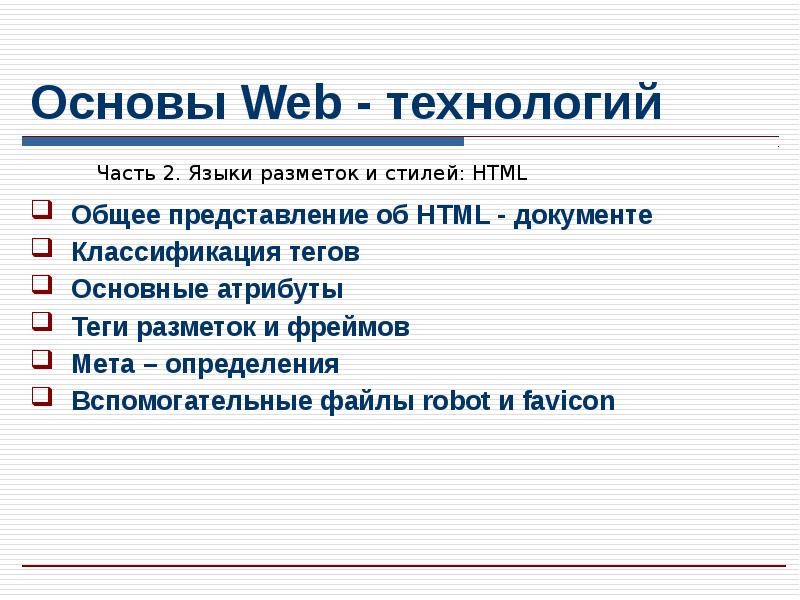 Основы Web - технологий. Языки разметок и стилей: HTML. Часть 2
Основы Web - технологий. Языки разметок и стилей: HTML. Часть 2 -
 Длины оснований трапеций. Создание программы
Длины оснований трапеций. Создание программы -
 Знакомство с языком HTML. Cоздание сайтов
Знакомство с языком HTML. Cоздание сайтов -
 Прорамма создания текстового файла для ввода данных в регион
Прорамма создания текстового файла для ввода данных в регион -
 Знакомство с редактором Visual Basic. Принципы создания собственных макросов. Средства отладки
Знакомство с редактором Visual Basic. Принципы создания собственных макросов. Средства отладки -
 Создание консольного приложения с текстовым меню
Создание консольного приложения с текстовым меню -
 HTML. Создание Web-сайта
HTML. Создание Web-сайта
























